Determinare utilizzo e quota
Importante
Azure Lab Services verrà ritirato il 28 giugno 2027. Per altre informazioni, vedere la guida al ritiro.
Nota
Questo articolo fa riferimento alle funzionalità disponibili nei piani lab, che hanno sostituito gli account lab.
Può essere difficile tenere traccia del modo in cui la quota di core di VM viene usata tra le sottoscrizioni. È possibile che si voglia sapere qual è l'utilizzo corrente, quanto ne rimane e in quali aree si dispone della capacità. A questo scopo, Azure fornisce la pagina Utilizzo e quote, che aiuta a capire dove e come si sta usando la quota.
Determinare l'utilizzo e la quota
Nel portale di Azure passare alla sottoscrizione che si vuole esaminare.
Nella pagina Sottoscrizione, in Impostazioni, selezionare Utilizzo e quote.
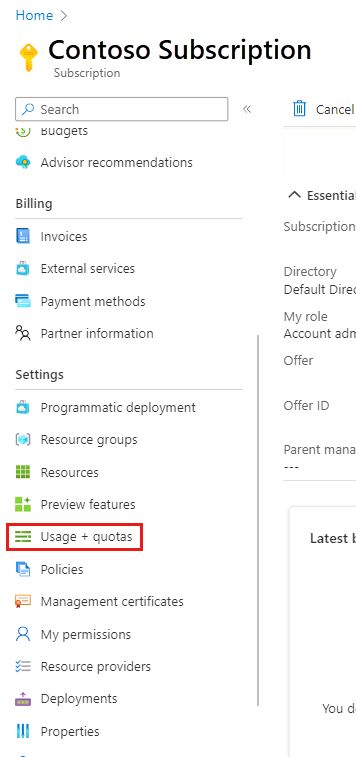
Per visualizzare informazioni su Utilizzo e quote di Azure Lab Services, selezionare Azure Lab Services.
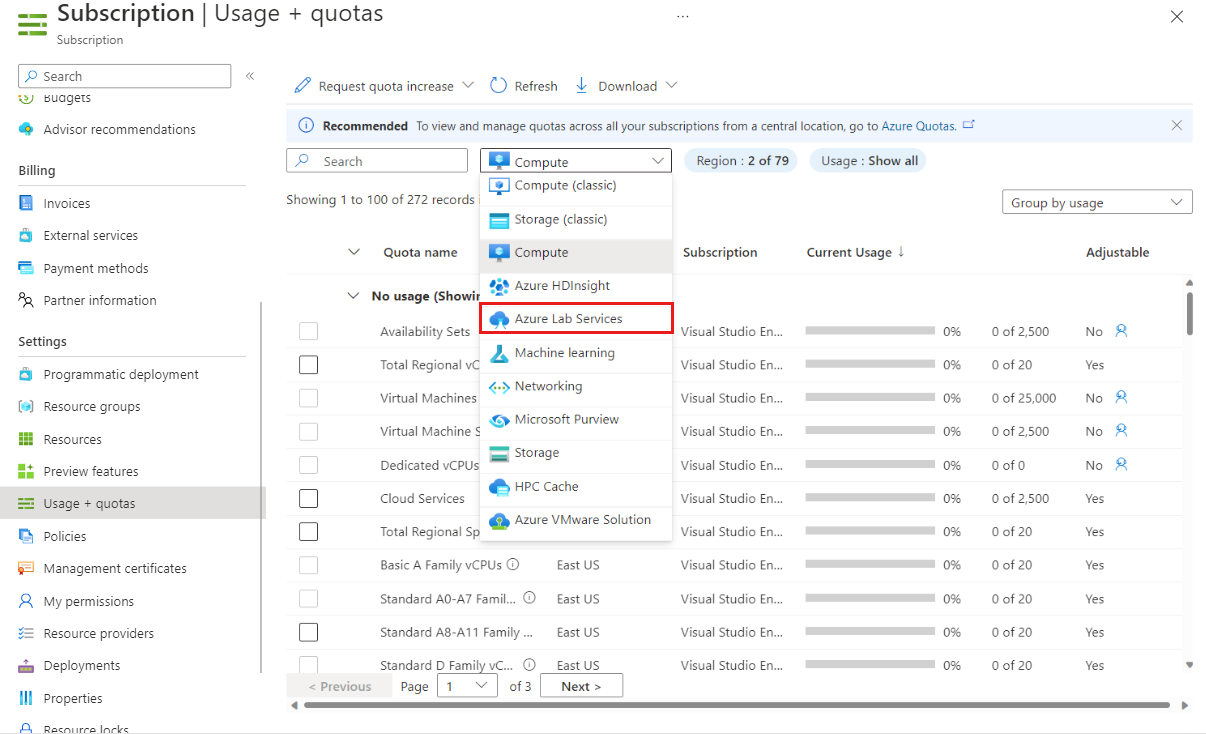
Suggerimento
Se non vengono visualizzati dati nella pagina Utilizzo e quote oppure non è possibile selezionare Azure Lab Services nell'elenco, la sottoscrizione potrebbe non essere registrata con Azure Lab Services. Per risolvere il problema, seguire la procedura descritta nella sezione Registra la sottoscrizione con Azure Lab Services.
In questo esempio è possibile visualizzare il Nome della quota, l'Area, la Sottoscrizione a cui è assegnata la quota e l'Utilizzo corrente.
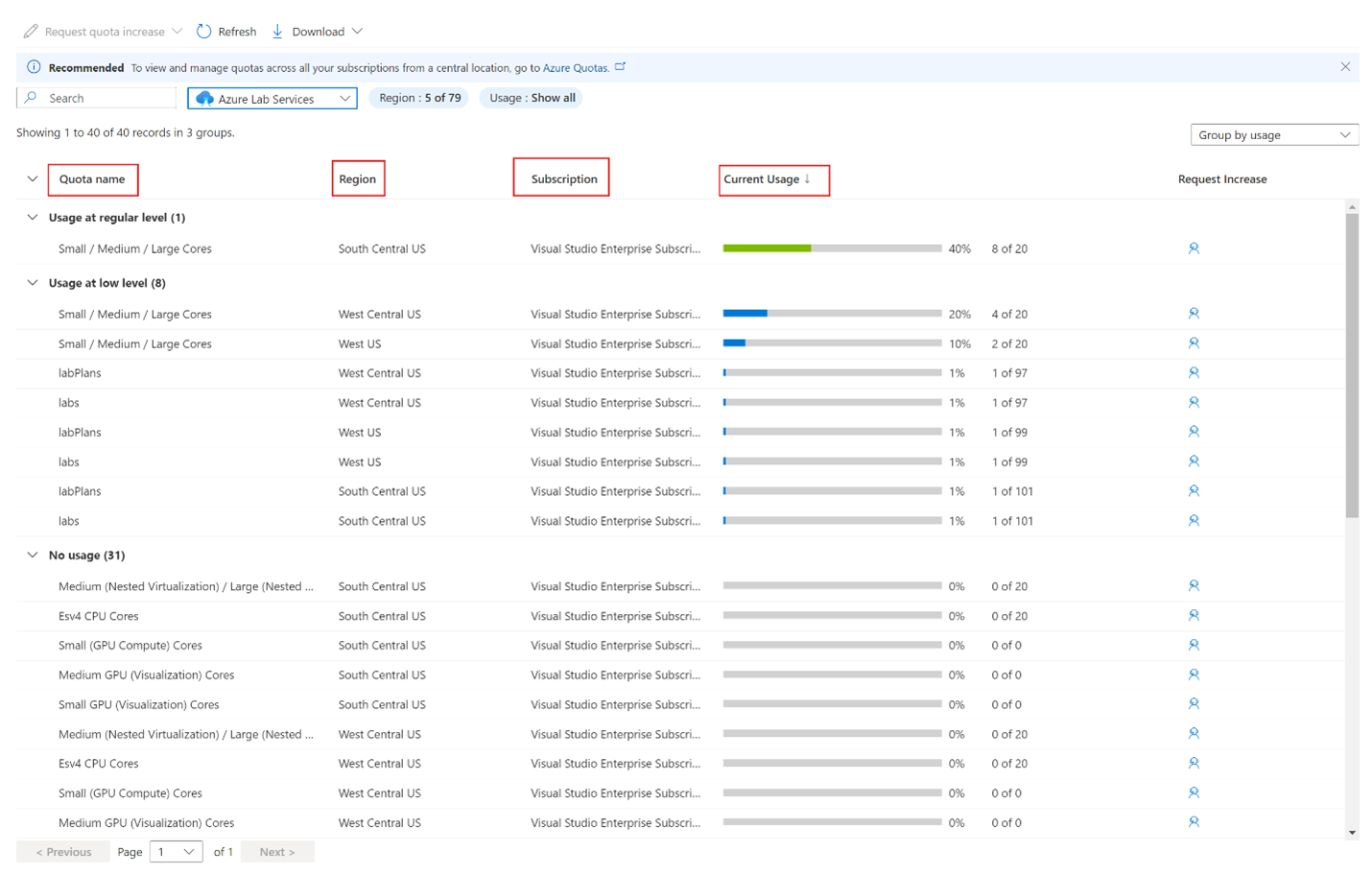
Si può anche notare che l'utilizzo è raggruppato per livello: normale, basso e nessun utilizzo. All'interno dei livelli di utilizzo, gli elementi vengono raggruppati in base alle dimensioni, ovvero core piccolo/medio/grande, e in base ai lab e ai piani lab.
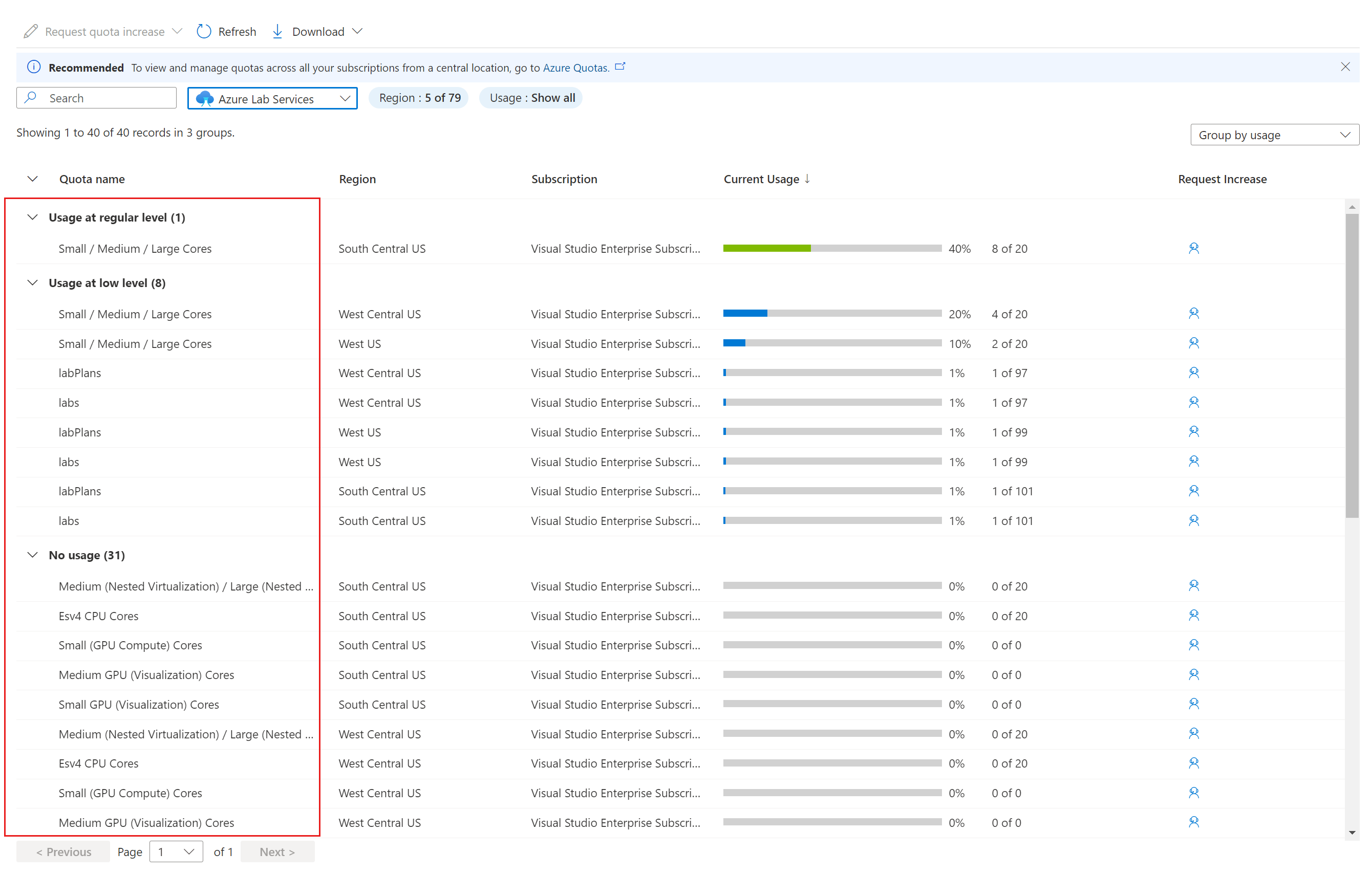
Per visualizzare le informazioni sulla quota e sull'utilizzo per aree specifiche, selezionare Area:, selezionare le aree da visualizzare e quindi selezionare Applica.
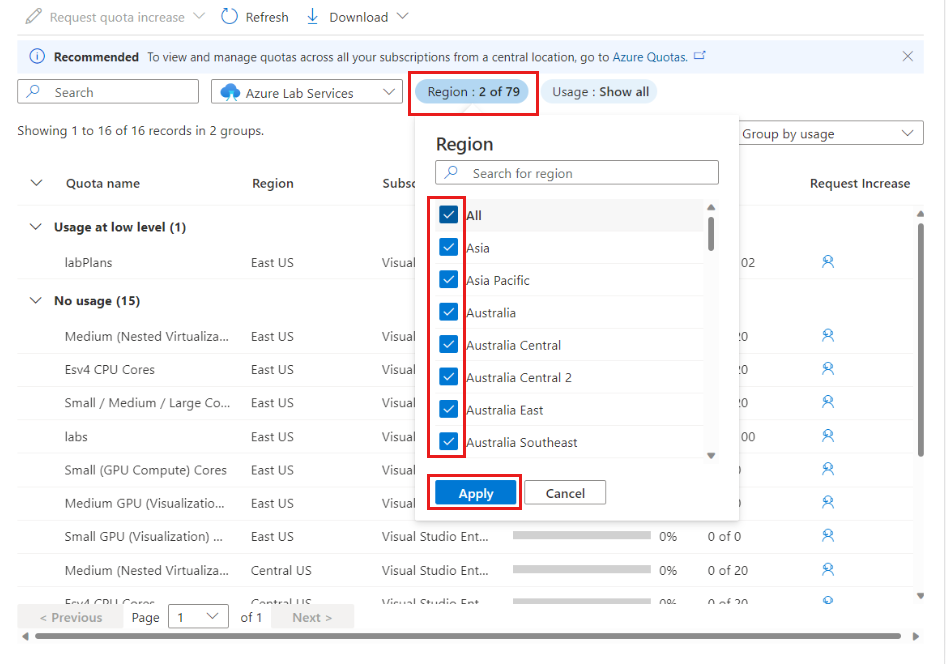
Per visualizzare solo gli elementi che usano parte della quota, selezionare Utilizzo: e quindi selezionare Solo elementi con utilizzo.
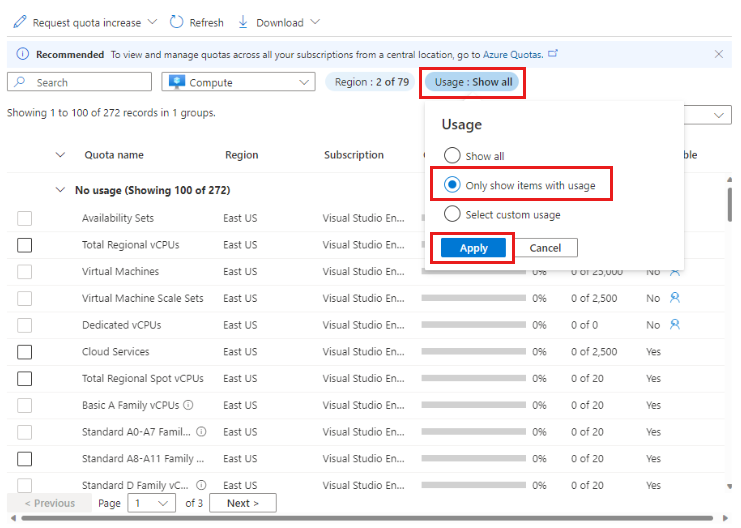
Per visualizzare gli elementi il cui utilizzo supera una determinata quantità di quota, selezionare Utilizzo: e quindi selezionare Seleziona utilizzo personalizzato.
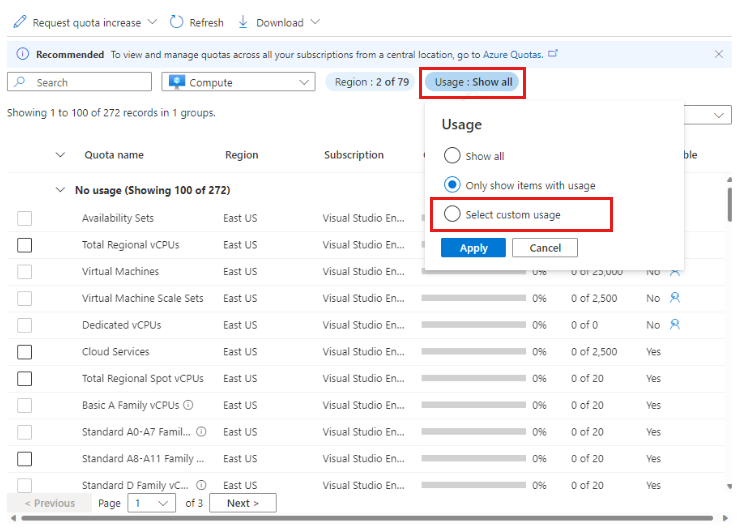
È quindi possibile impostare una soglia di utilizzo personalizzata, in modo che vengano visualizzati solo gli elementi il cui utilizzo supera la percentuale specificata della quota.
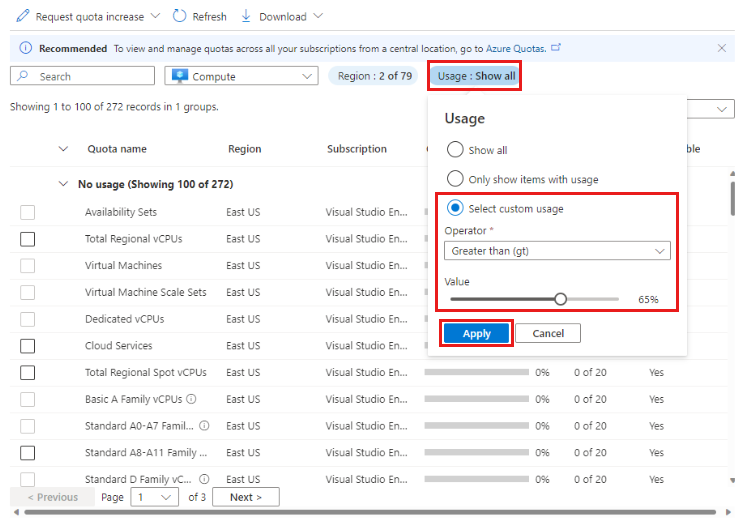
Selezionare Applica.
Ogni sottoscrizione ha una propria pagina di Utilizzo e quote, che copre tutti i servizi della sottoscrizione, non solo Azure Lab Services. Anche se è possibile richiedere un aumento della quota dalla pagina Utilizzo e quote, si avranno a disposizione informazioni più pertinenti effettuando la richiesta dalla pagina del piano lab.
Registrare la sottoscrizione con Azure Labs Services
Nella maggior parte dei casi, Azure Lab Services registrerà la sottoscrizione quando si eseguono determinate azioni, ad esempio la creazione di un piano lab. In alcuni casi, è necessario registrare manualmente la sottoscrizione con Azure Lab Services prima di poter visualizzare le informazioni sull'utilizzo e sulla quota nella pagina Utilizzo e quote.
Per registrare la sottoscrizione:
Nel portale di Azure passare alla sottoscrizione che si vuole esaminare.
Nella pagina Sottoscrizione, in Impostazioni, selezionare Utilizzo e quote.
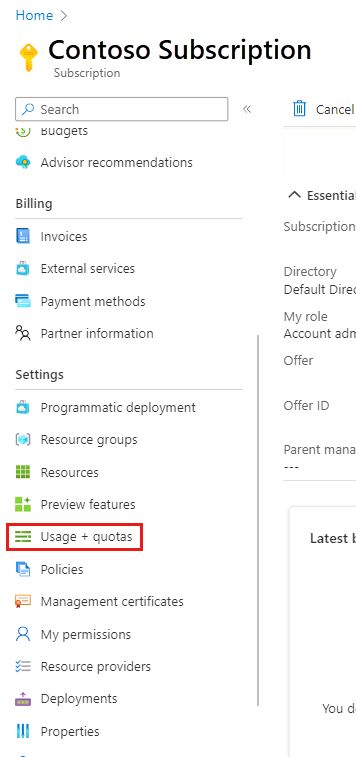
Se non si è registrati con Azure Lab Services, verrà visualizzato il messaggio "Uno o più provider di risorse selezionati non sono registrati per questa sottoscrizione. Per accedere alle quote, registrare il provider di risorse."
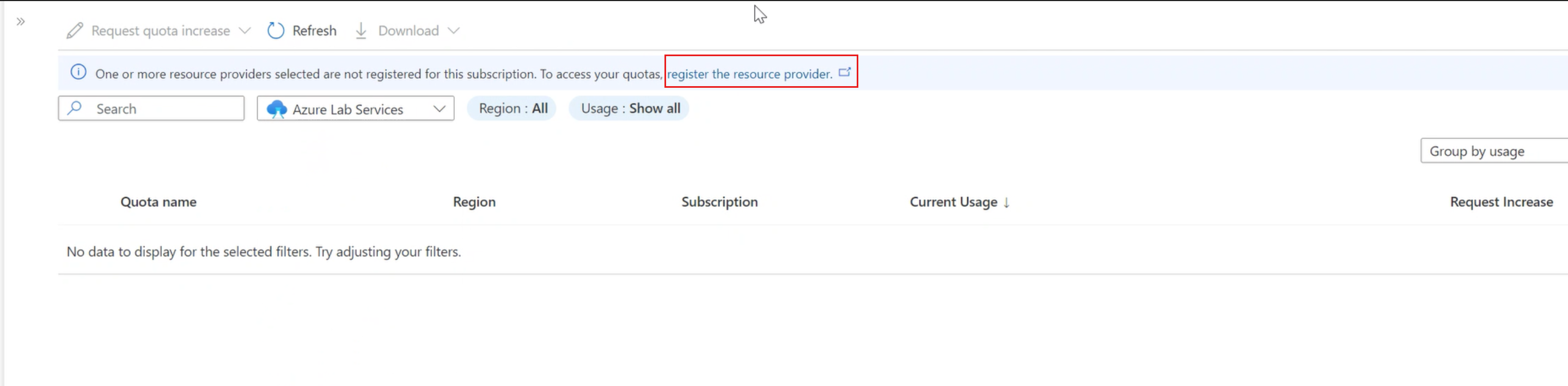
Selezionare il collegamento e seguire le istruzioni per registrare l'account con Azure Lab Services.
Passaggi successivi
- Altre informazioni sui Limiti di capacità in Azure Lab Services.
- Informazioni su come Richiedere un aumento del limite di core.
Commenti e suggerimenti
Presto disponibile: Nel corso del 2024 verranno gradualmente disattivati i problemi di GitHub come meccanismo di feedback per il contenuto e ciò verrà sostituito con un nuovo sistema di feedback. Per altre informazioni, vedere https://aka.ms/ContentUserFeedback.
Invia e visualizza il feedback per